CAD怎么更新字段当中的数据
返回字段对比普通文字的优势是在字段当中的文字和数据能够跟随对象发生改变而改变,在CAD当中有以下几种更新字段的方法:
① 命令行:输入命令UPDATEFIELD,按下回车键进行确认
② 功能区:点击【工具】,选取【更新字段】选项
③ 选择想要更新的字段并点击鼠标的右键,弹出来的快捷列表选取【更新字段】
下面是演示操作:
1.运行CAD打开一会需要进行更新数据的图纸,表格当中的面积数据会用字段形式输入到其中,再开启正交模式;
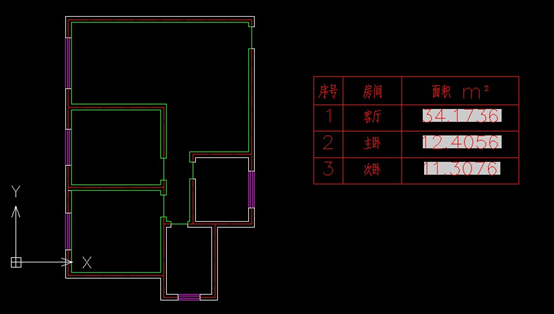
2.现在执行【拉伸】命令把建筑平面图左侧的墙面往左进行拉伸,房间面积开始变大。点击常用工具栏内的【拉伸】选项执行拉伸命令,选取对象时,在右上方到左下方位置来框选住左侧的墙面,按下回车键马上结束选择,把光标水平往左进行移动,并且输入数值【1000】作为其位移值,这时三个房间内的水平尺寸都会往左扩大了1000;
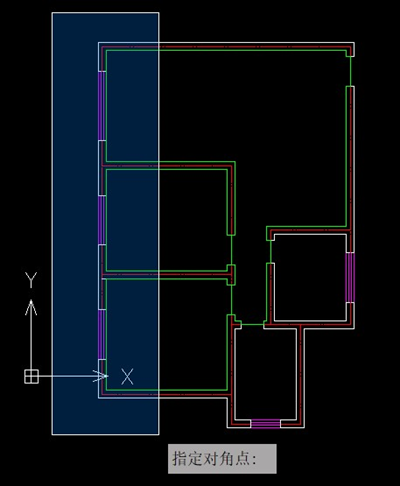
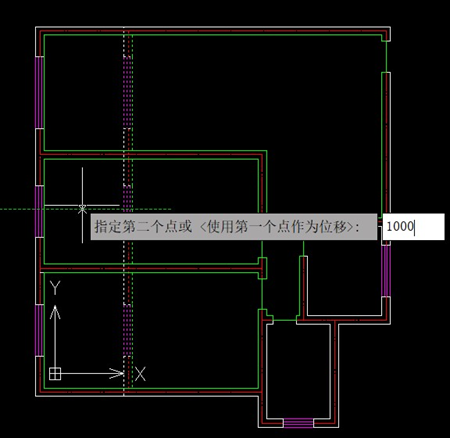
3.可见表格内的数据没有发生任何变化;
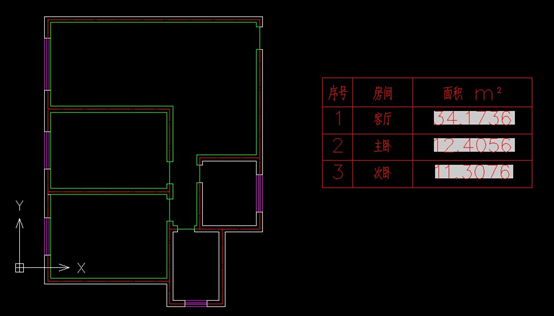
4.点击【工具】,单击【更新字段】选项执行字段更新命令,在命令行当中的提示下选取面积表格,按下回车键进行确认之后,面积表当中的面积将会更新到放箭扩大以后的面积数据,如图所示:
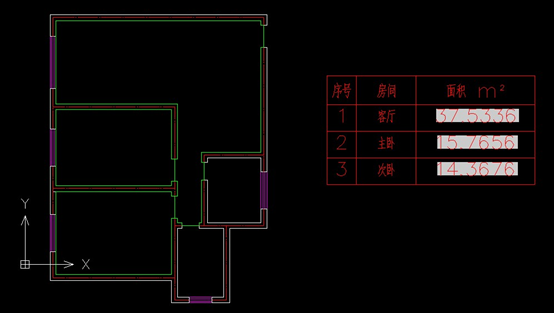
推荐阅读:中望峰会
推荐阅读:中望CAD



























